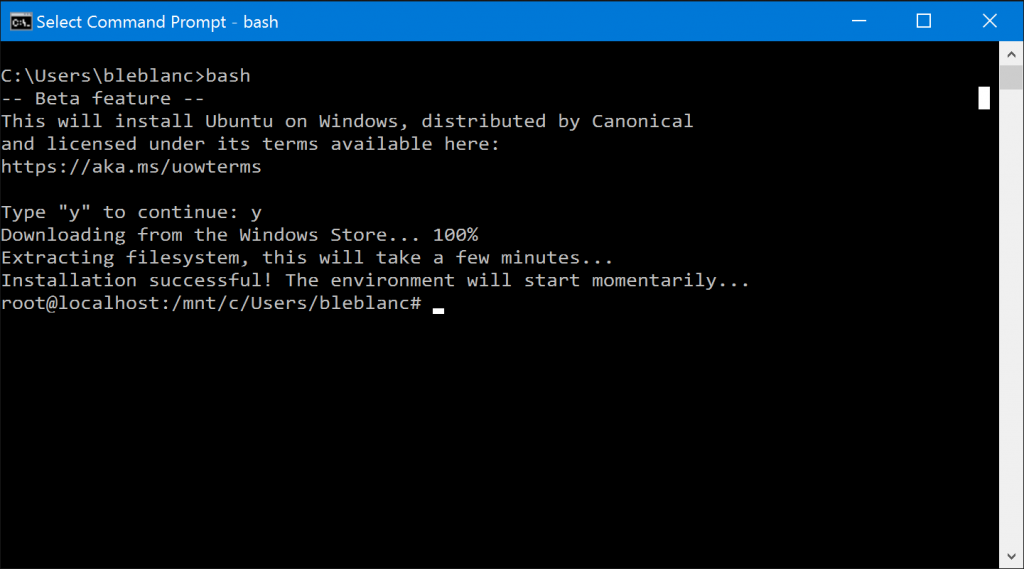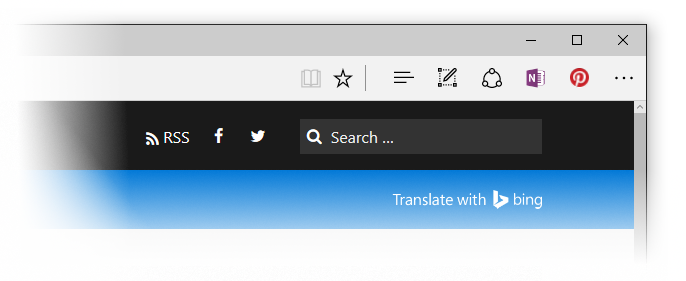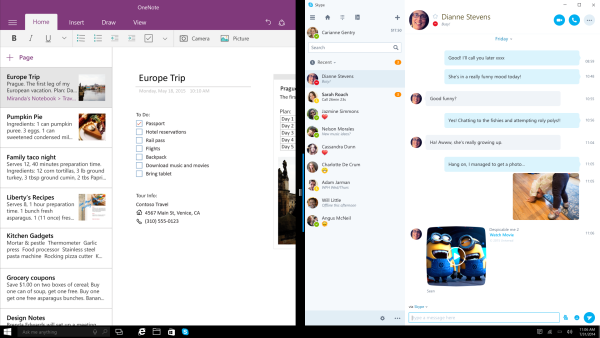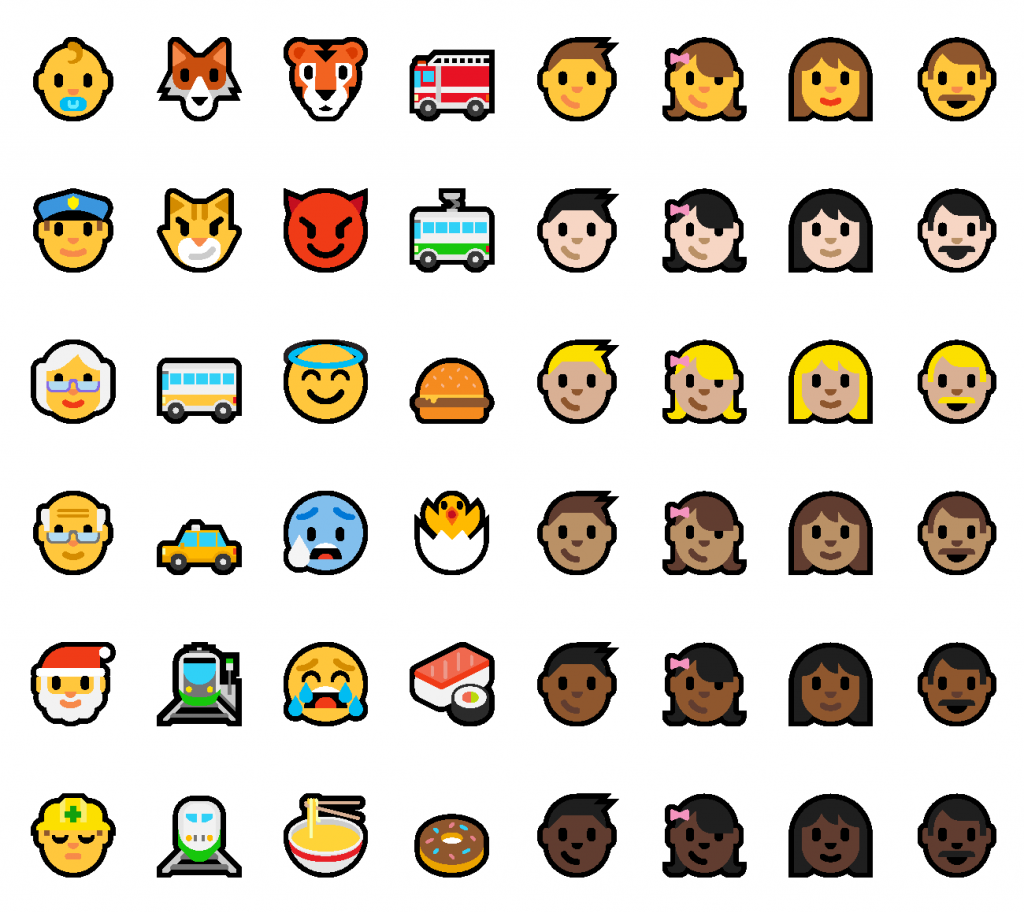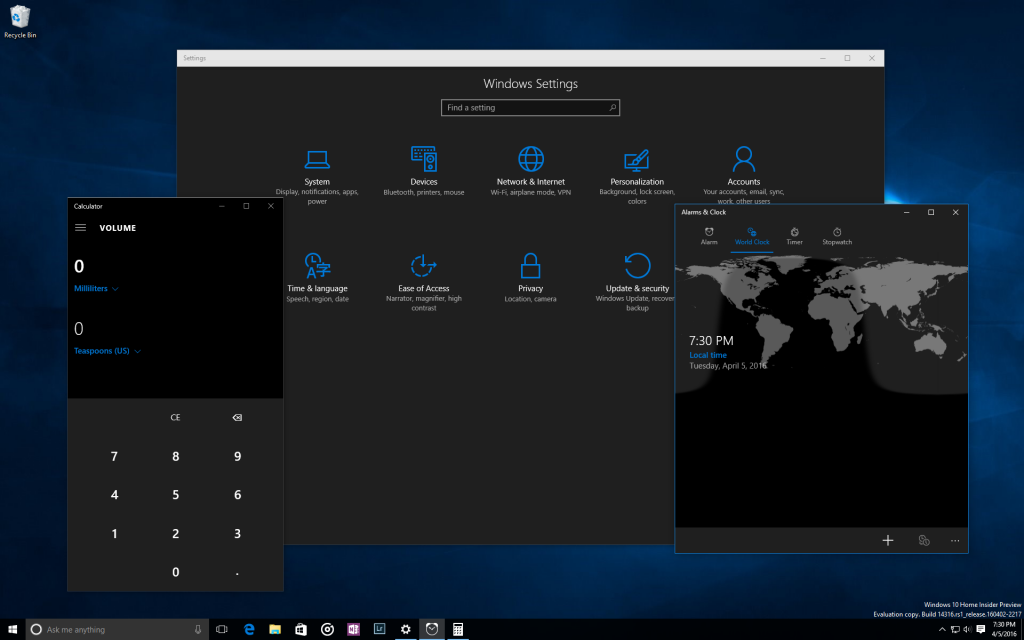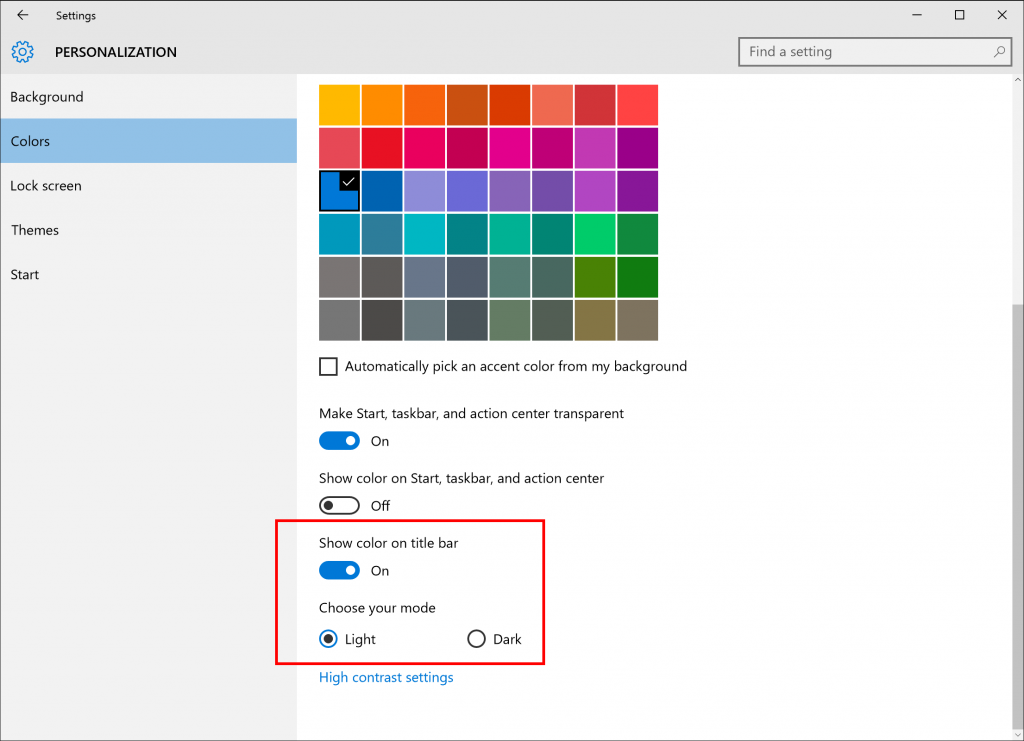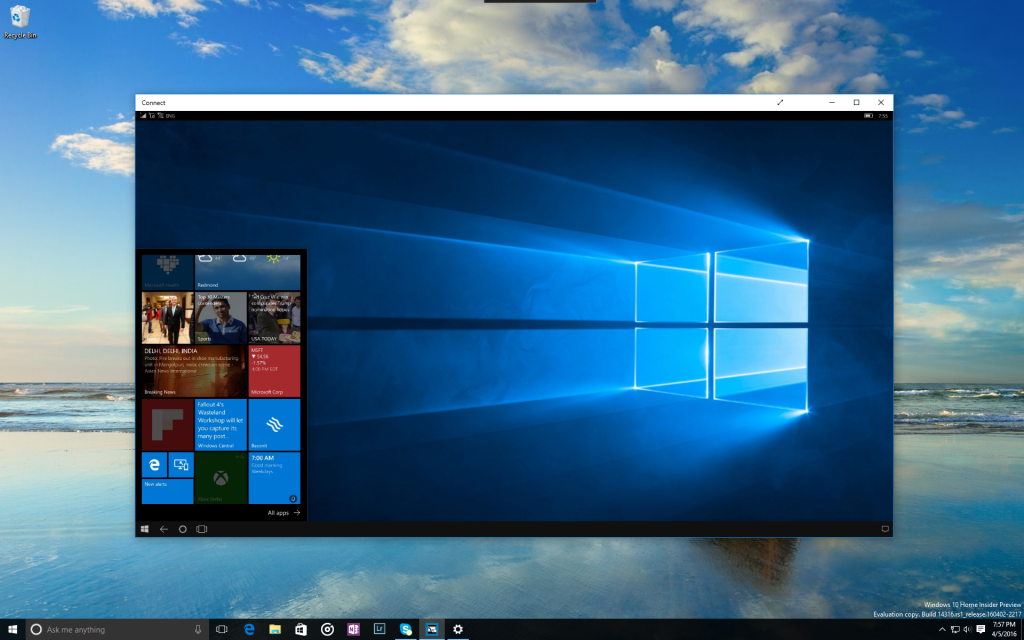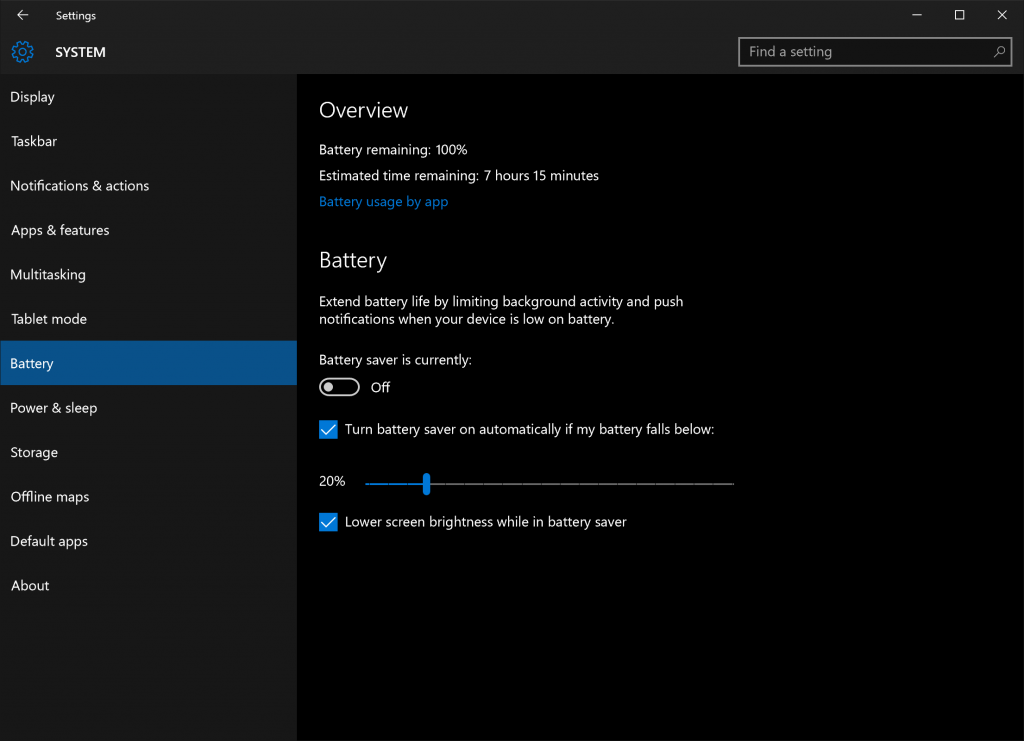ถือว่าเป็นข้อดีของผู้ใช้ Windows 10 Insider Preview ที่จะได้ลองของก่อนใครครับเพราะว่าเมื่อล่าสุดหลังจากที่ผ่านงาน Build 2016 มาไม่นานนั้นในที่สุดทาง Microsoft ก็ได้ปล่อยอัพเดท Windows 10 Insider Preview Build 14316 อย่างเป็นทางการออกมาให้ผู้ใช้ Windows 10 Insider Preview ได้ทดสอบใช้ฟีเจอร์ใหม่ๆ ที่จะมีบนอัพเดท “Windows 10 Anniversary” ได้ทดลองใช้งานกันก่อนวัน ฟีเจอร์ใหม่ๆ ที่มีเพิ่มเข้ามาบน Windows 10 Insider Preview Build 14316 นั้นจะมีอะไรบ้างไปชมกันได้เลยครับ
- อย่างแรกเลยคือ Windows Subsystem for Linux (Beta) ครับ ความสามารถดังกล่าวนี้ก็คือความสามารถที่จะทำให้ผู้ใช้สามารถที่จะใช้ bash command line ของระบบ Linux ได้ทันที สำหรับวิธีการเปิดใช้งานนั้นหากคุณได้ทำการอัพเดท Build 14316 เรียบร้อยแล้วให้เข้าไปที่ Settings > Update & security > For developers จากนั้นหาตัวเลือก “Windows Features” และเลือก “Turn Windows features on or off” Windows Subsystem for Linux (Beta) เป็น enable ครับ เพียงเท่านี้คุณก็สามารถที่จะทดสอบการใช้งาน bash command line ของระบบ Linux บน CMD ของ Windows ได้แล้วครับ
- ความสามารถของ Cortana ที่เพิ่มขึ้นไม่ว่าจะเป็น Low Battery Notifications, Find my phone/Ring my phone และ Share map directions across devices หรือง่ายๆ ก็คือการนำเอาการแจ้งเตือนจากอุปกรณ์ Android และ Winfows 10 Mobile ขึ้นมาโชว์บนเครื่องคอมพิวเตอร์ PC ทว่าความสามารถดังกว่าวนี้ประชาชนชาวไทยอดใช้ไปนะครับเนื่องจาก Cortana ยังไม่รองรับการใช้งานกับภูมิภาคของบ้างเราครับ
- Microsoft Edge มาพร้อมทกับความสามารถในการใช้งานร่วมกับ Extensions ได้แล้ว(แต่ยังจำกัดจำนวน Extensions ที่สามารถใช้งานร่วมกับ Microsoft Edge ได้อยู่) วิธีการเข้าถึงการเพิ่ม Extensions บน Microsoft Edge ก็คือให้เลือกกดที่ปุ่มเครื่องหมายจุด 3 จุดทางด้านขวา(หรือ “More”) แล้วเลือกไปที่ “Extensions” จากนั้นคุณจะเห็นคำสั่ง “Get extensions” ครับ
- มาพร้อมกับแอปพลิเคชัน Skype UWP(Universal Windows Platform) Preview ใหม่ล่าสุด
- Action Center ถูกปรับปรุงให้สามารถใช้งานได้ดีมากขึ้นโดยผู้ใช้สามารถที่จะทำการคัดเลือกได้แล้วว่าอยากให้แอปพลิเคชันใดบ้างมีการแจ้งเตือนผ่าน Action Center โดยผู้ใช้สามารถที่จะเข้าไปกำหนดได้ดังนี้ Settings > System > Notifications & actions (ทั้งนี้ใน Notifications & actions นั้นคุณสามารถที่จะปรับการแจ้งเดือนโดยอ้างอิงจากระดับความสำคัญของตัวแอปพลิเคชันอันประกอบไปด้วย Normal, High หรือ Priority
- Emoji บน Windows 10 ได้รับการอัพเกรดเพิ่มเติมทำให้คุณสนุกสนานกับการแชทได้มากขึ้นกว่าเดิม
- Personalization Improvements ได้รับการอัพเดทเพิ่มเติมโดยบน Build 14316 ผู้ใช้สามารถที่จะทำการเลือกได้ว่าอยากให้ Windows 10 แสดงธีมเป็นสีดำหรือขาวโดยเข้าไปที่ Settings > Personalization > Colors ทั้งนี้เมื่อคุณเลือกปรับธีมให้เป็นแบบมืดนั้นบางแอปพลิเคชันอย่างเช่น Settings, Store, Alarms & Clock, Calculator และ UWP apps อื่นๆ จะถูกปรับธีมให้เข้ากันด้วน(แต่บาง UWP apps นั้นก็ไม่มีการเปลี่ยนธีมตาม)
- นอกไปจากนั้นแล้ว Microsoft ยังได้อนุญาติให้คุณสามารถปรับเฉพาะสีในส่วนของ Title Bar ให้เป็นไปตามต้องการได้อีกด้วย
- PC access experience ได้รับการปรับปรุงใหม่ซึ่งด้วยแอปพลิเคชันสำหรับการเชื่อมต่อใหม่นี้ทำให้ฟีเจอร์อย่าง Continuum สามารถใช้งานได้โดยไม่จำเป้นต้องใช้งานผ่าน dock หรือ Miracast adapter อีกต่อไป แถมด้วยการปรับปรุงใหม่นี้ฟีเจอร์ Continuum ยังได้เพิ่มความสามารถในการทำ Miracast จาก PC เครื่องหนึ่งไปยัง PC อีกเครื่องหนึ่งโดยที่ไม่จำเป็นต้องใช้ dock หรือ Miracast adapter ด้วยเช่นเดียวกัน
- Virtual Desktop ได่รับการปรับปรุงประสิทธิภาพใหม่ บน Build 14316 นั้นผู้ใช้สามารถที่จะทำการ pin ในส่วนของ windows บนทุกๆ หน้าจอไว้สำหรับการใช้งานต่อเนื่องได้แล้ว วิธีการก็คือให้กดรัน Task View ขึ้นมาแล้วคลิ๊กขวาไปที่แอปพลิเคชันที่ต้องการจะทำการ pin เพื่อใช้งานในทุกๆ หน้า Windows แล้วเลือก “Show this window on all desktops”
- Windows Update ในส่วนของการแสดงข้อมูลการอัพเดท(Update Progress Experience) ได้รับการปรับปรุงใหม่ให้มีการแสดงข้อมูลมากขึ้น
- Battery Settings และ Battery Saving Experience ได้รับการปรับปรุงใหม่โดยตอนนี้ “Battery Saver” ได้ถูกเปลี่ยนชื่อใหม่เป็น “Battery” ซึ่งจะรวมเอาการเข้าถึงแบตเตอรี่ทั้งหมดไว้ที่นี่แทน
- หน้าจอในส่วนของการแสดงผลการใช้งานแบตเตอรี่ของแต่ละแอปพลิเคชันนั้นได้มีการอัพเดทเพิ่มเติมด้วย โดยใน Build 14316 นั้นผู้ใช้สามารถที่จะทำการปรับแต่งการทำงาน per-app background settings ได้โดยตรงได้แล้ว(แถมยังมีการเพิ่มการปรับแต่งในส่วนของ “Managed by Windows”) เพื่อให้ระบบปฎิบัติการ Windows เป็นผู้ดูแลได้ด้วย
- ท้ายสุดกับ Feedback Hub นั้นบน Build 14316 นี้ได้มีการเพิ่มช่องสำหรับใส่การแสดงความคิดเห็นเข้าไปโดยตรงได้แล้วครับ
สำหรับผู้ใช้ Windows 10 Insider Preview อยู่นั้นน่าจะเริ่มได้รับการอัพเดท Build 14316 นี้ตั้งแต่ในคืนวันที่ 7 เมษายนที่ผ่านมาแล้วสำหรับท่านใดที่ยังไม่ได้รับการอัพเดทก็สามารถที่จะเข้าไปทำการอัพเดทได้เองโดยตรง ทว่าต้องไม่ลืมนะครับว่านี่เป็นอัพเดทสำหรับผู้ใช้ Windows 10 Insider Preview เท่านั้นครับ
ที่มา : blogs.windows.com